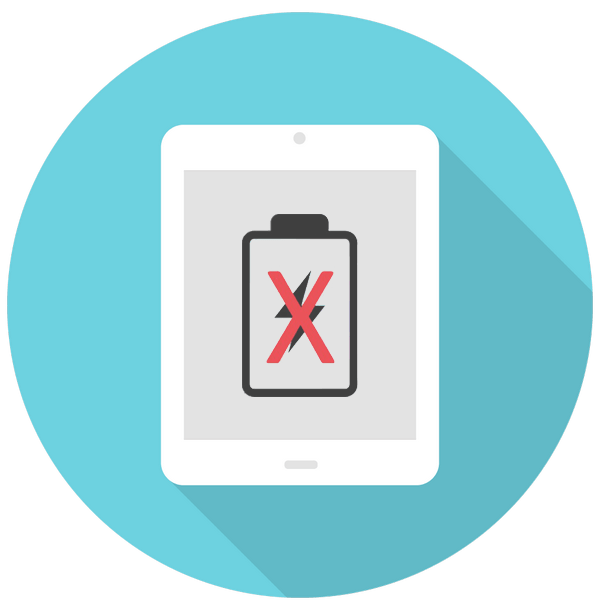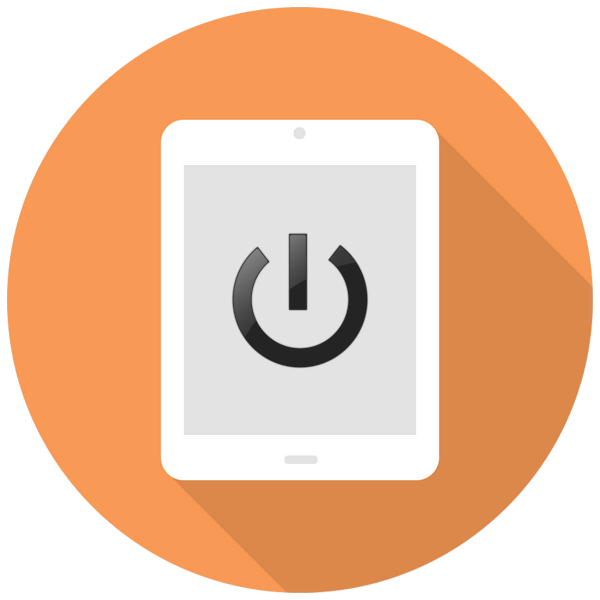Зміст
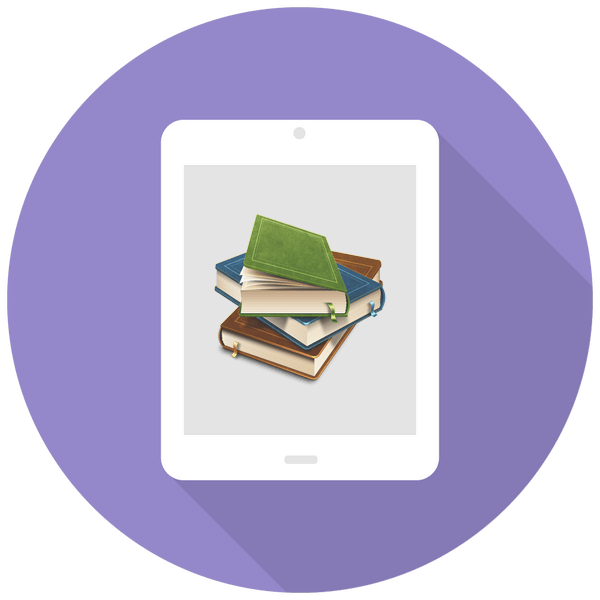
В епоху розвитку технологій все частіше мобільні пристрої та планшети замінюють звичайні речі, в тому числі і паперові книги. Айпад не став винятком і пропонує своїм власникам кілька способів скачування і перегляду електронних книг.
Завантажуємо книги на iPad
Користувач може завантажувати книги на Айпад різними способами: через iBooks або сторонні додатки з магазину App Store. Однак для початку потрібно зрозуміти, які саме формати електронних книг підтримує iPad.
Підтримувані формати
Формати, які підтримують пристрої від Apple, можна розділити на 2 групи. 1 група-стандартні формати для iBooks: ePub і PDF . 2 Група-інші формати електронних книг сторонніх додатків: FB2 , RTF , ePub , PDF та інші.
Читайте також:
перетворення RTF в PDF
перетворення FB2 в ePub
Тобто якщо користувач хоче читати в iBooks, йому потрібно мати файл із певним розширенням. При виборі програми з App Store список підтримуваних форматів збільшується. Їх можна подивитися в описі до додатка або Налаштуваннях.
Спосіб 1: Використання лише iPad
Найпростішим способом є завантаження книги через сам планшет. Зробити це можна як за допомогою iBooks і браузера, так і використовуючи функції та інструменти стороннього додатка.
Варіант 1: iBooks
Якщо користувача влаштовує тільки базовий набір інструментів для роботи з електронними книгами, то йому підійде додаток iBooks. Воно вже встановлено на пристрої. Як ми вже говорили вище, він підтримує лише формати ePub і PDF , інші файли просто не відкриються.
Для початку необхідно завантажити книгу з інтернету. Для цього скористаємося браузером Safari.
- Відкрийте Safari на Айпад і виконайте пошук потрібного твору, ввівши в рядок назву, автора і бажаний формат. Перейдіть за посиланням, яке Вам подобається, і знайдіть значок»завантажити" .
- Після успішного скачування відкриється додаткове вікно браузера. Тапніте " відкрити в програмі Книги» .
- Система автоматично відкриє програму iBooks та завантажену книгу з першої сторінки.
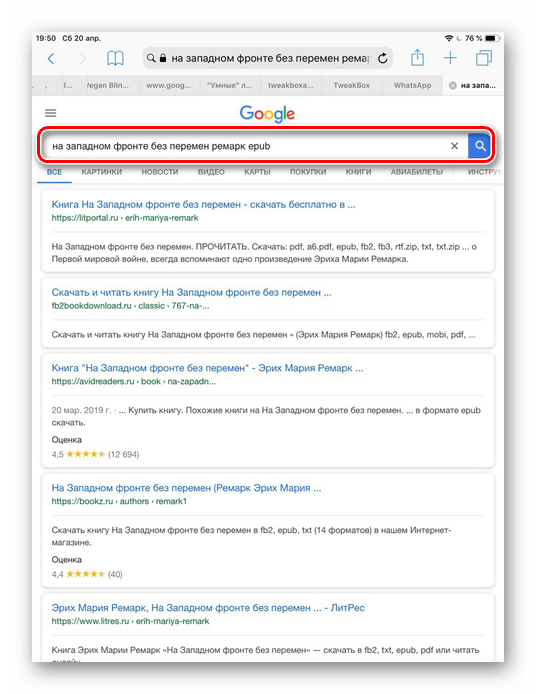
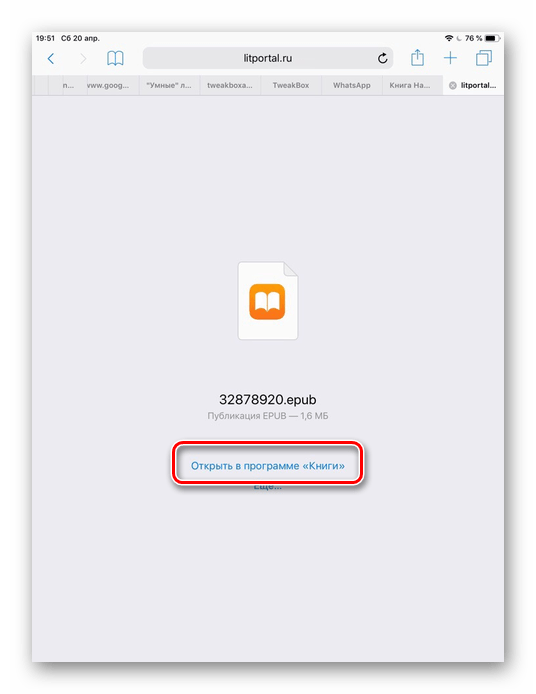
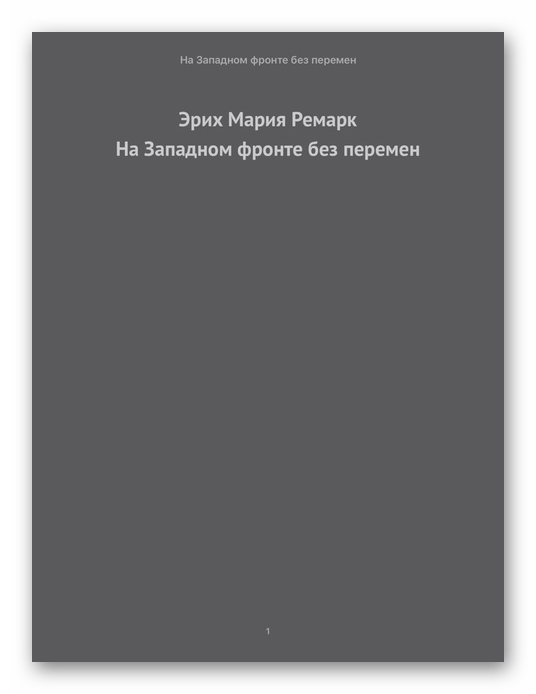
Варіант 2: сторонні програми
Наразі в App Store доступна велика кількість безкоштовних програм для читання електронних книг. У них також можна придбати вподобану книгу, оформити підписку і скористатися додатковими корисними функціями. У нашій статті ми скористаємося додатком LitRes.
- Відкрийте LitRes на iPad і виконайте вхід за допомогою логіна і пароля або зареєструйте новий аккаунт.
- Використовуйте»пошук" або »Магазин" для покупки потрібного твору.
- Натисніть " купити і читати» на сторінці електронної книги.
- Тапніте»читати" .
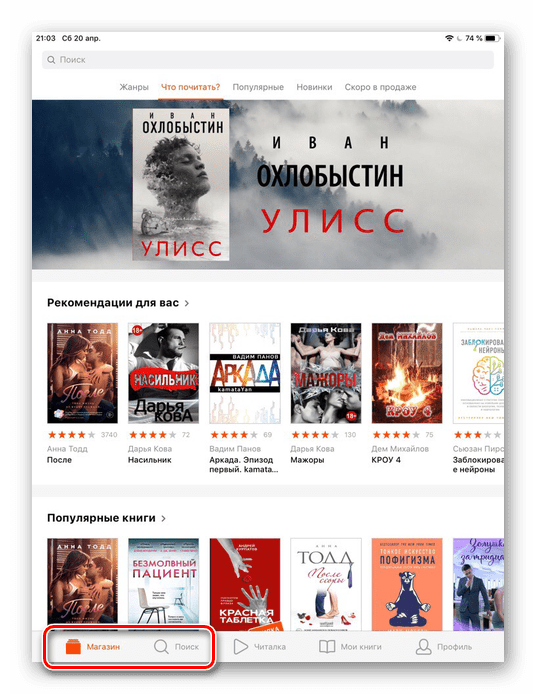
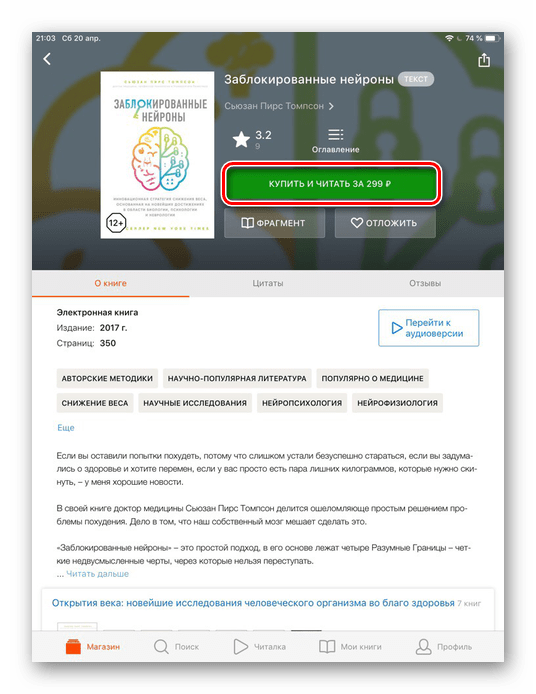
Зверніть увагу, що iBooks та інші програми можуть копіювати книги з хмарного сховища. Наприклад, з Google Drive або Dropbox . Для цього в Налаштуваннях файлу необхідно просто вибрати " експортувати» - " Копіювати в ... » .
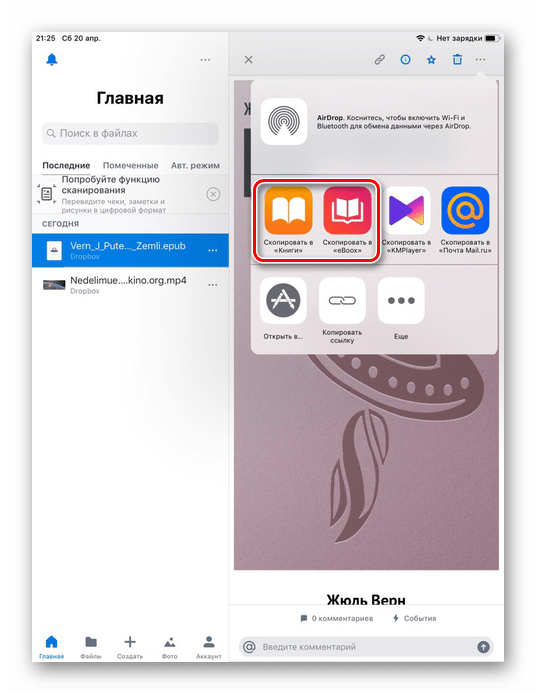
Спосіб 2: ПК та iTunes
Шукати і завантажувати файли зручніше на великому екрані комп'ютера, тому є варіант задіяти його і для завантаження книг на Айпад. Для цього необхідно встановити програму iTunes.
Варіант 1: iBooks
Використовуючи ПК, перекинути файл в iBooks можна через Айтюнс і спеціальний розділ «Книги» .
- Підключіть iPad до комп'ютера та відкрийте iTunes. Клацніть по значку пристрою в верхньому меню.
- Перейдіть до розділу «Книги» .
- Перенесіть потрібний файл з розширенням ePub або PDF в спеціальне вікно. Дочекайтеся закінчення копіювання. Натиснути " застосувати» .
- Відкрийте додаток»Книги" на Айпад і перевірте успішність завантаження.
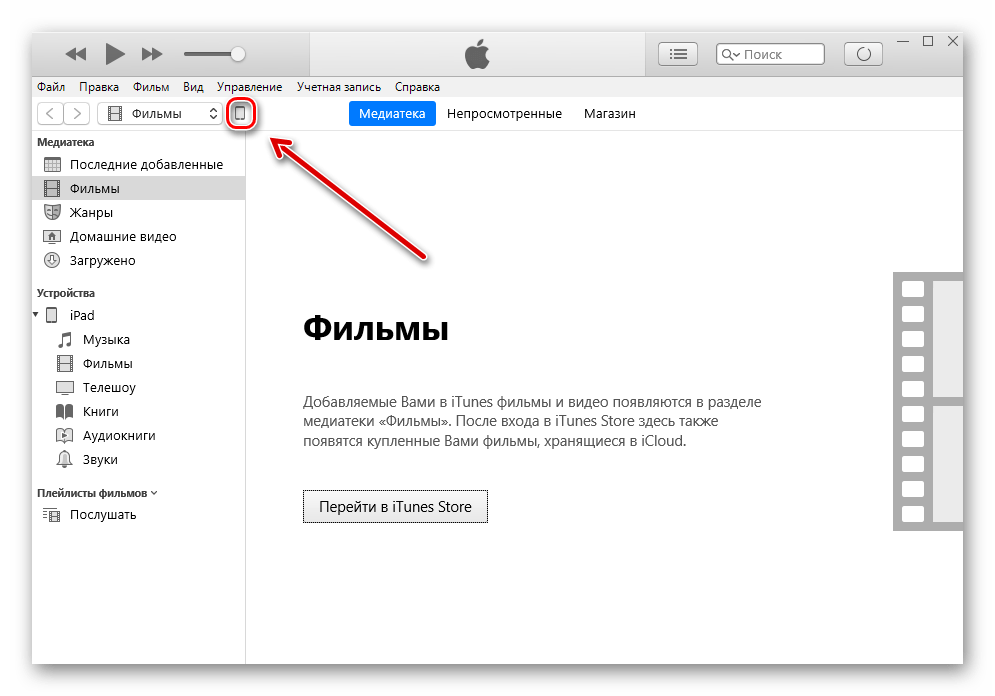
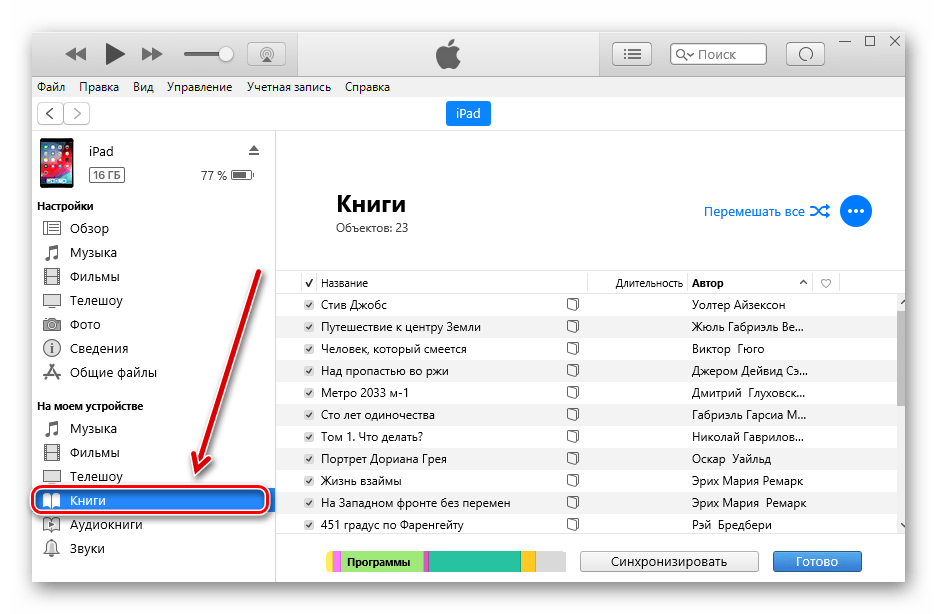
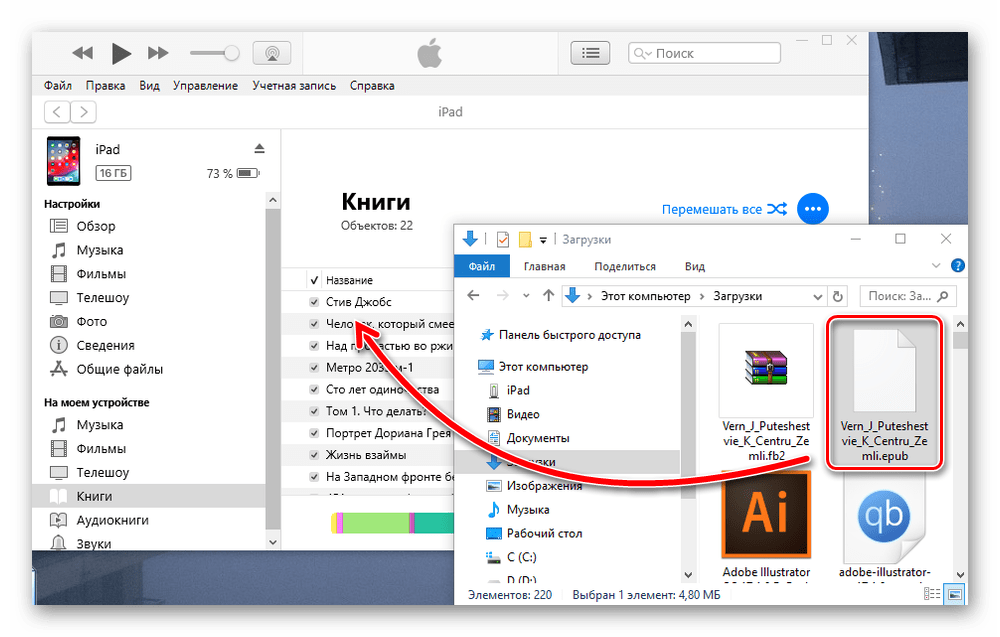
Варіант 2: сторонні програми
Не кожен сторонній додаток дозволяє додавати книги через iTunes, завантажені з інтернету. Це пов'язано з законом Про авторське право, проте читалки з функцією завантаження своїх книг з комп'ютера все ж існують. Наприклад, eBoox.
- Підключіть пристрій до ПК, відкрийте Айтюнс і клікніть по значку планшета.
- Перейдіть до розділу " спільні файли» і знайдіть додаток eBoox. Натисніть на нього.
- У полі під назвою»документи eBoox" скопіюйте потрібний файл і дочекайтеся закінчення копіювання.
- Відкрийте додаток eBoox на планшеті та в розділі»мої книги" знайдіть щойно завантажений твір.
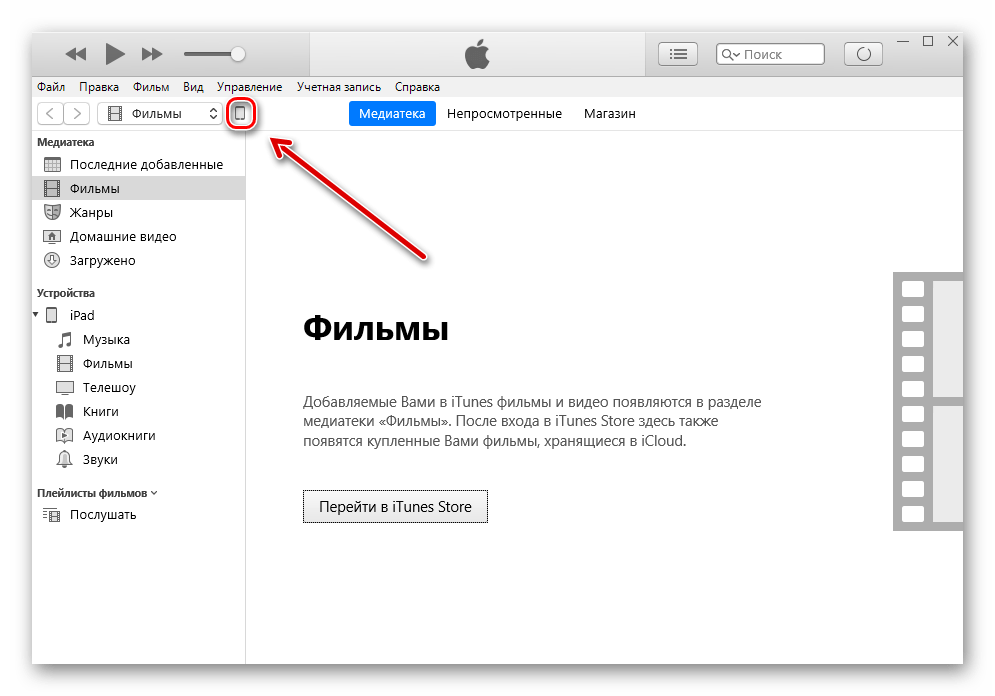
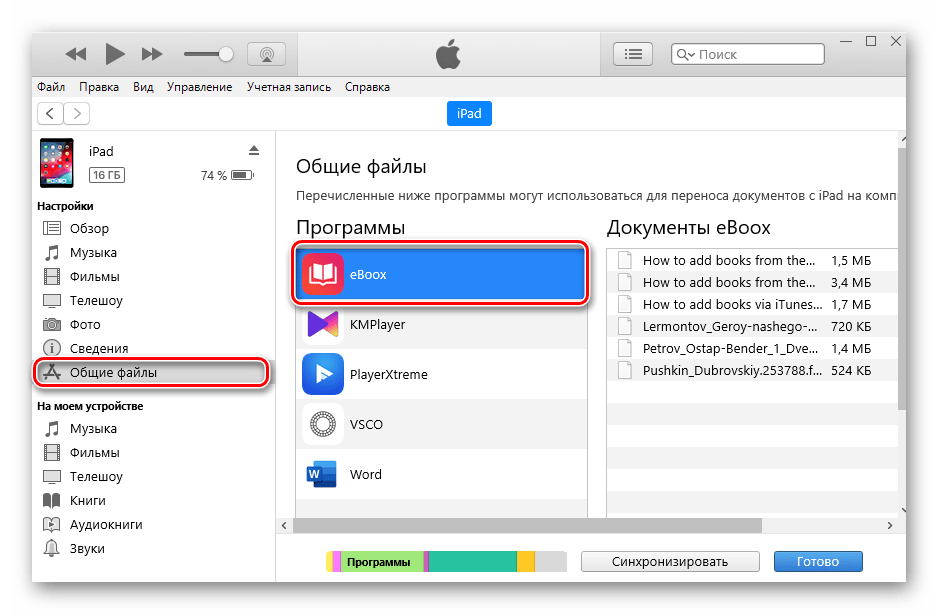
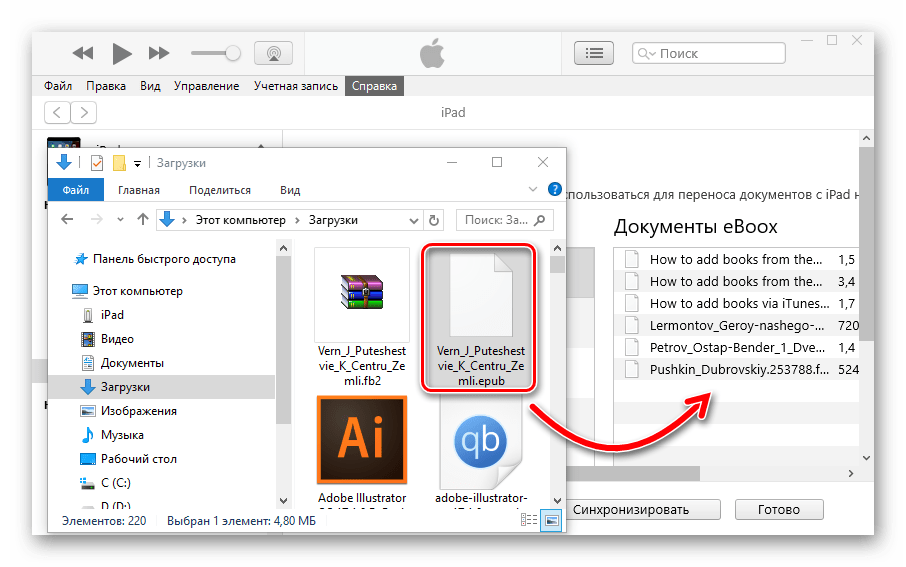
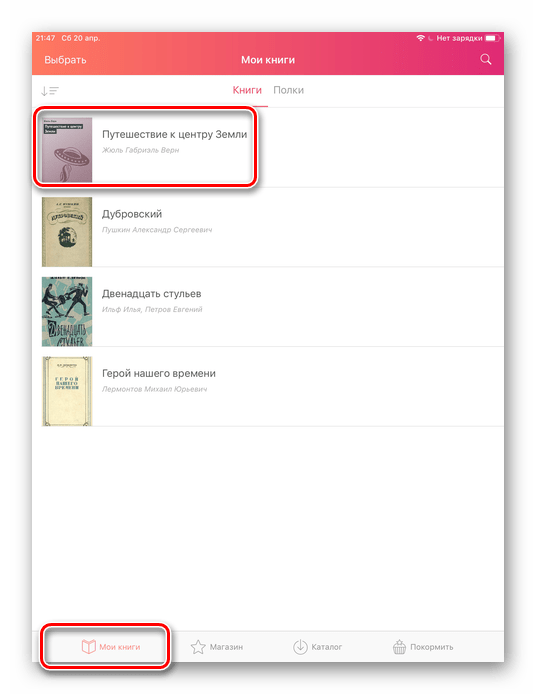
Завантаження книги на iPad не представляє особливих труднощів. Важливо лише вибрати для себе зручний варіант скачування і перегляду, будь то iBooks або сторонні додатки.